word里去掉回车符号 怎样删除word文档中的回车符号
更新时间:2024-01-23 09:58:08作者:xiaoliu
在使用Word编辑文档时,我们经常会遇到需要删除回车符号的情况,回车符号在文档中起到换行的作用,但有时候我们希望将多行文本合并为一行或者调整段落的格式,这时就需要删除回车符号了。怎样删除Word文档中的回车符号呢?这是一个常见的问题。本文将介绍几种简单的方法,帮助大家轻松删除文档中的回车符号,提高编辑效率。无论是在编辑论文、制作幻灯片还是整理资料,掌握这些技巧都将大大提升我们的工作效率。
具体方法:
1.如图,写着写着文档的时候会发现有回车字符。也不知道是怎么搞出来的,不好看!
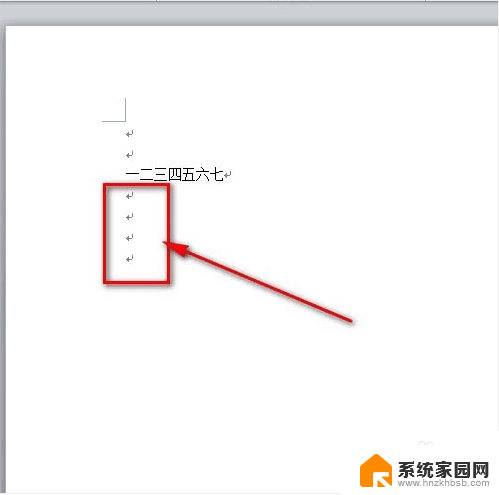
2.鼠标点击左上角word文档菜单栏的“文件”菜单。

3.然后点击“文件”菜单下的“选项”菜单。
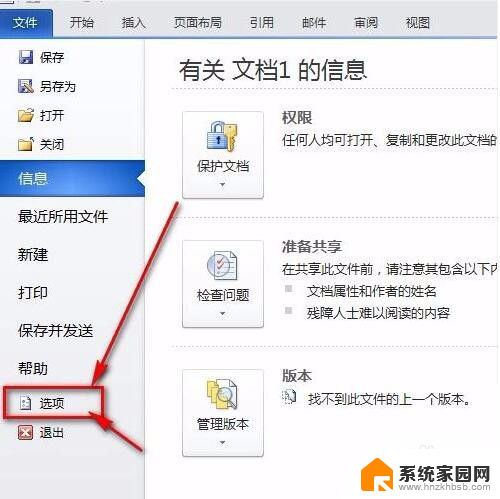
4.接着就会弹出一个“word选项”面板,鼠标点一下“显示”。
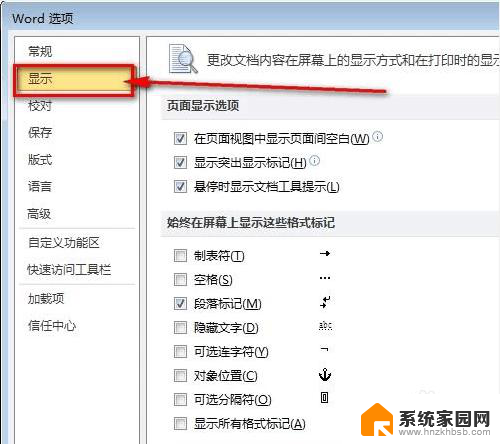
5.把“段落标记”前面的那个勾去掉。再点击word选项卡的“确定”按钮保存设置就好了。
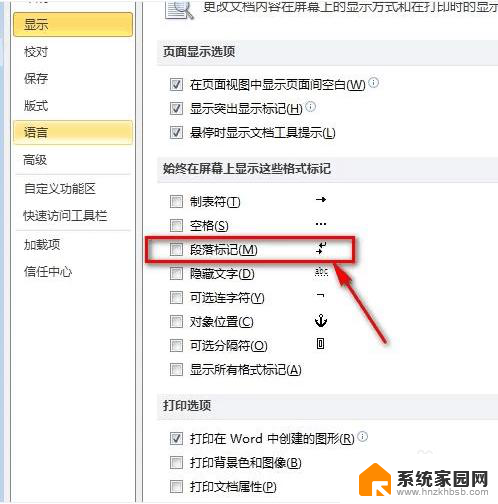
6.如图所示,word文档的回车符号已经不见了,文档看起来也更加美观了。
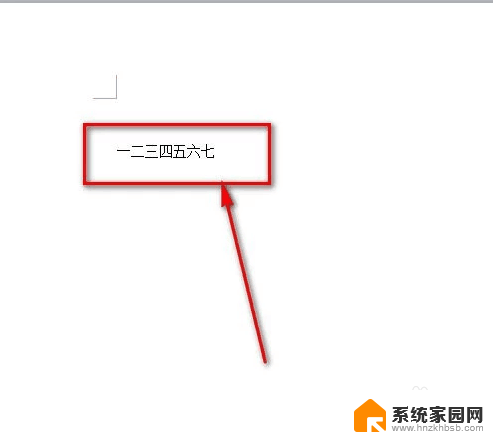
以上就是在 Word 中去掉回车符号的全部内容,如果您遇到相同问题,可以参考本文中介绍的步骤来进行修复,希望能对大家有所帮助。
word里去掉回车符号 怎样删除word文档中的回车符号相关教程
- 怎么去掉word的回车符号 怎样将word文档中的回车符号删除
- word怎样去掉回车符号 Word文档中回车符号去掉的步骤
- word中去掉回车符号 Word文档去掉回车符号的技巧
- 怎么把word里的回车符号去掉 word文档中回车符号的消除方法
- word 去掉回车 Word如何消除页面上的回车符号
- word文档里怎么取消回车符号 如何清除Word文档中的回车符号
- word中回车键符号怎么消除 Word中如何消除回车键的影响
- wps去掉回车键符号 wps如何去掉回车键符号
- 如何去除文档中的回车符号 Word如何隐藏段落标记
- wps显示回车键符号 WPS文字怎么显示回车符
- 电脑突然要求激活windows 如何解决电脑激活Windows问题
- 电脑输入密码提示错误 电脑密码输入正确却提示密码错误
- 电脑哪个键关机 电脑关机的简便方法是什么
- miwifi无法连接internet 小米路由器无法访问网络怎么设置
- 电脑账户名如何更改 Windows 10中账户名称如何更改
- 如何查看有无摄像头 手机有没有摄像头怎么查看
电脑教程推荐
- 1 电脑突然要求激活windows 如何解决电脑激活Windows问题
- 2 电脑哪个键关机 电脑关机的简便方法是什么
- 3 miwifi无法连接internet 小米路由器无法访问网络怎么设置
- 4 小米9屏幕刷新率怎么改 小米9屏幕刷新率怎么调整
- 5 电脑频繁闪屏是什么原因 电脑显示器闪屏可能的原因及解决方法
- 6 电脑怎么设置登陆密码 电脑开机密码设置方法
- 7 联想笔记本电脑在哪里看内存 联想笔记本如何查看RAM容量
- 8 怎么把字体变粗 Word文档加粗文字的方法
- 9 0x0000006d9共享错误 打印机共享出现错误0x000006d9怎么处理
- 10 鼠标点不了windows系统 电脑鼠标连接不上怎么办